Linux环境下JBoss调试指南
linux jboss debug
作者:IIS7AI 时间:2025-02-13 21:29
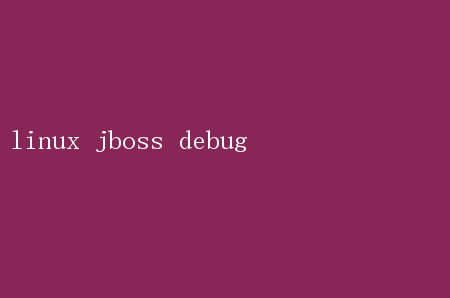
Linux环境下JBoss的调试艺术:精准定位,高效解决 在当今复杂多变的软件开发环境中,服务器应用的稳定性与性能优化成为了开发团队不可忽视的关键环节
JBoss,作为一款开源的应用服务器,凭借其强大的Java EE支持、灵活的模块化架构以及卓越的性能表现,在众多企业级应用中占据了一席之地
然而,再优秀的系统也难免遇到问题时,尤其是在Linux这一广泛应用的服务器操作系统上
因此,掌握在Linux环境下对JBoss进行高效调试的技能,对于开发者而言,无疑是一把解锁问题迷雾的金钥匙
本文将深入探讨如何在Linux环境下对JBoss进行调试,从环境准备到实战技巧,全方位解析,助您精准定位问题,高效解决问题
一、环境准备:奠定调试基础 1.安装与配置JBoss 首先,确保您的Linux服务器上已经安装了JBoss
您可以从JBoss官网下载最新版本的JBoss AS(Application Server),并按照官方文档进行安装
安装完成后,通过修改`standalone.xml`或`domain.xml`配置文件,根据实际需求调整JBoss的配置,如数据源、JMS队列、安全设置等
2.安装JDK与设置JAVA_HOME JBoss基于Java运行,因此确保系统中安装了与JBoss兼容版本的JDK至关重要
安装后,设置`JAVA_HOME`环境变量,并确保`PATH`变量中包含`$JAVA_HOME/bin`,这是运行JBoss及调试工具的前提
3.准备调试工具 - Eclipse IDE:作为Java开发的主流IDE,Eclipse提供了强大的远程调试功能,是调试JBoss应用的理想选择
- jdb(Java Debugger):JDK自带的命令行调试工具,适合喜欢轻量级解决方案的开发者
- VisualVM:一个集成的分析工具,可以帮助监控和调试Java应用程序,包括内存分析、线程分析等功能
- JBoss开发者控制台:JBoss自带的Web管理界面,提供了一些基本的监控和诊断功能
二、实战调试:精准定位,快速响应 1.启用远程调试 要在Linux上远程调试JBoss应用,需要在JBoss启动脚本中启用远程调试参数
编辑`standalone.sh`或`domain.sh`脚本,在`JAVA_OPTS`中添加以下参数: JAVA_OPTS=$JAVA_OPTS -agentlib:jdwp=transport=dt_socket,server=y,suspend=n,address=:5005 这里的`address=:5005`表示监听所有IP地址上的5005端口,您可以根据需要调整端口号
`suspend=n`表示不在启动时暂停等待调试器连接,这样可以确保JBoss正常启动后再附加调试器
2.配置Eclipse进行远程调试 - 打开Eclipse,选择“Run”菜单下的“Debug Configurations”
- 右键点击“Remote Java Application”,选择“New”
- 在新建的配置中,设置“Host”为运行JBoss的Linux服务器的IP地址,“Port”为之前设置的调试端口(如5005)
- 点击“Apply and Close”,然后启动该调试配置
此时,Eclipse将尝试连接到Linux上的JBoss实例,一旦连接成功,您就可以在Eclipse中设置断点,并逐步调试代码了
3.使用日志进行初步诊断 在调试复杂问题之前,查看JBoss的日志文件是一个好习惯
JBoss的日志文件通常位于` 通过分析日志文件中的异常信息、堆栈跟踪和警告信息,可以初步判断问题的性质和可能的源头
4.利用VisualVM进行性能分析
对于性能瓶颈问题,VisualVM是一个非常有用的工具 启动VisualVM后,连接到运行JBoss的Java进程,您可以查看CPU和内存使用情况、线程活动、堆转储等 通过分析这些信息,可以识别出内存泄漏、线程死锁等性能问题
5.高级调试技巧:条件断点与表达式评估
在Eclipse中,除了常规断点外,还可以设置条件断点 这意味着断点只有在满足特定条件时才触发,有助于减少不必要的调试停顿 此外,Eclipse还支持在调试过程中动态评估表达式,这对于检查变量值、调用方法以及验证逻辑非常有帮助
6.使用JBoss开发者控制台
虽然JBoss开发者控制台的功能相对有限,但它提供了服务器状态概览、部署管理、数据源监控等基本功能 在初步排查问题时,可以通过控制台快速确认应用是否已正确部署、服务是否启动成功等基本信息
三、总结与最佳实践
调试JBoss应用是一个涉及多方面知识和技能的复杂过程,从环境准备到工具使用,再到实战技巧,每一步都需要细心和耐心 以下几点是提升调试效率的最佳实践:
- 保持环境一致性:确保开发、测试和生产环境尽可能一致,避免“环境差异”带来的调试困扰
- 定期备份日志:定期备份和归档日志文件,便于历史问题追溯和趋势分析
- 学习并应用性能分析工具:熟练掌握VisualVM、JProfiler等工具,对于定位性能瓶颈至关重要
- 代码质量意识:编写清晰、可维护的代码,合理使用日志记录,为调试提供便利
- 团队协作:遇到复杂问题时,不妨寻求团队成员的帮助,集思广益往往能更快找到解决方案
通过本文的介绍,相信您已经掌握了在Linux环境下对JBoss进行高效调试的基本方法和实战技巧 无论是面对常见的运行时异常,还是复杂的性能优化问题,只要方法得当,都能迎刃而解 记住,调试是一门艺术,也是一项技能,需要不断实践和积累经验 愿您在JBoss的调试之路上越走越远,成为解决问题的高手!
- 上一篇:Linux系统:轻松掌握文件进入技巧
- 下一篇:Linux内核MTU配置详解